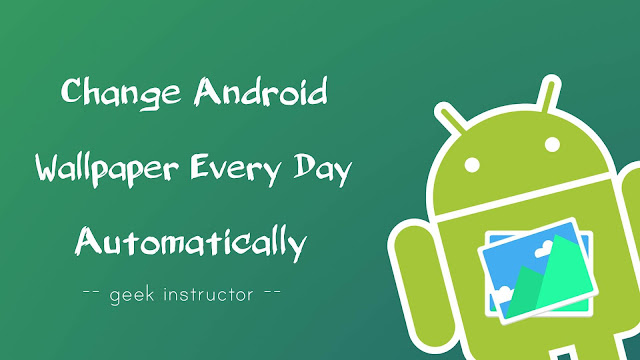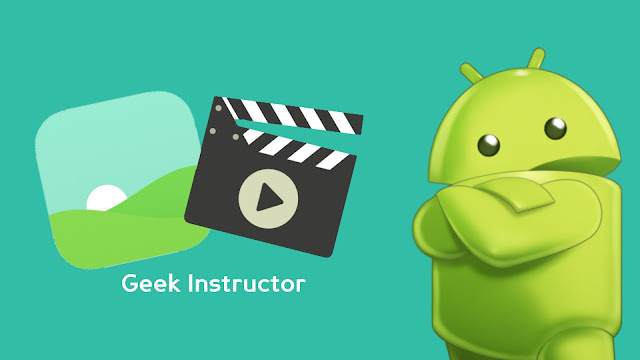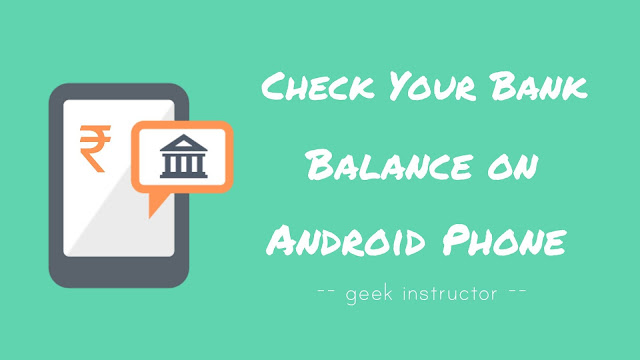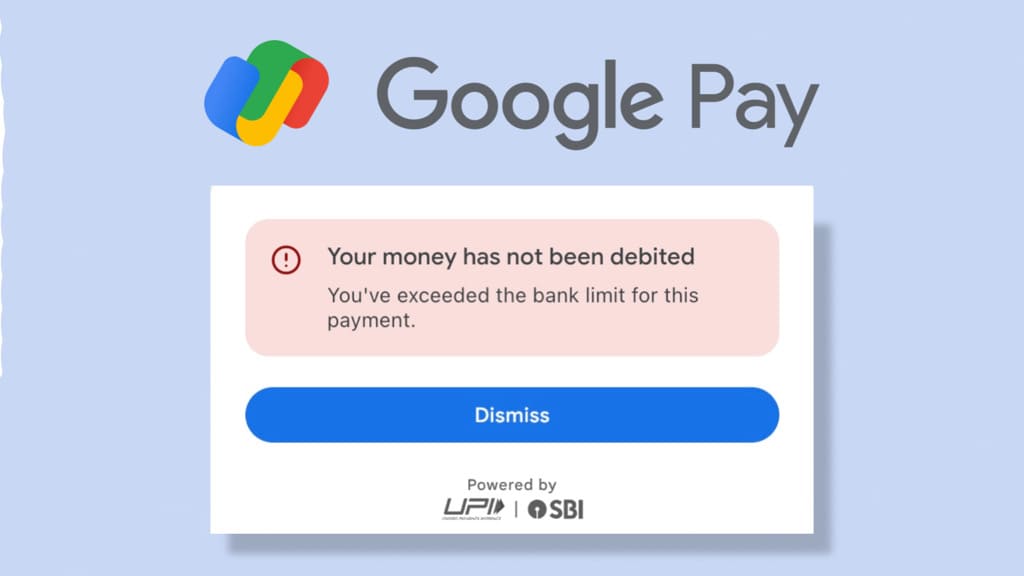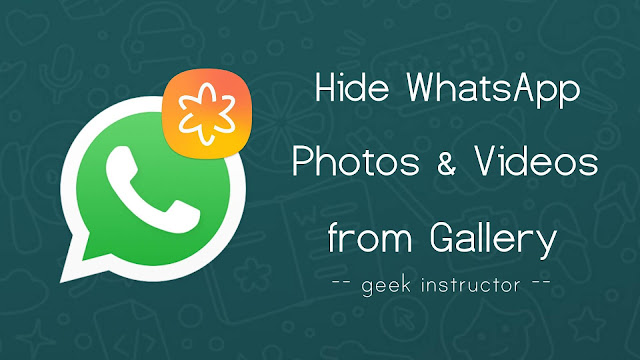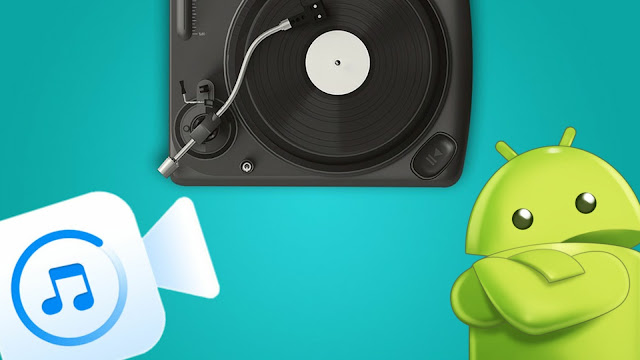Safari 是 Apple 开发的官方网页浏览器,预装在所有 Apple 设备中,包括 iPhone、iPad 和 Mac。 该浏览器以极快的速度提供非常无缝的用户体验。 如果我们谈论用户界面,它也非常简单和干净,一切都可以轻松使用。
到目前为止,我们刚刚提到了 Safari 浏览器的优点。 任何事物都有两个侧面,这个案例也是如此。 Safari 浏览器中存在一些问题,可能会破坏您的用户体验。 如果您是 iPhone/iPad 用户,您可能遇到过这样的问题:当您尝试下载视频时,浏览器反而开始播放它。
当您想保存视频供以后使用时,需要从互联网下载视频。 例如,您可以在 iPhone 上离线播放。 您需要使用在线视频下载工具、YouTube 或任何其他来源。 如果您使用 Safari 浏览器,您肯定会遇到这样的问题:当您单击下载链接时,视频将开始播放而不是下载。
此问题不仅适用于 MP4 视频,还适用于其他文件,例如 MP3、图像等。这个问题有一个非常简单的解决方法。 通常,Safari 浏览器会在线播放视频,但它也提供将视频下载到 iPhone 或 iPad 上的选项。 为此,长按下载链接,然后将打开一个弹出窗口。 您将看到一个名为下载链接文件。 只需单击此选项,Safari 将立即开始下载您的视频。
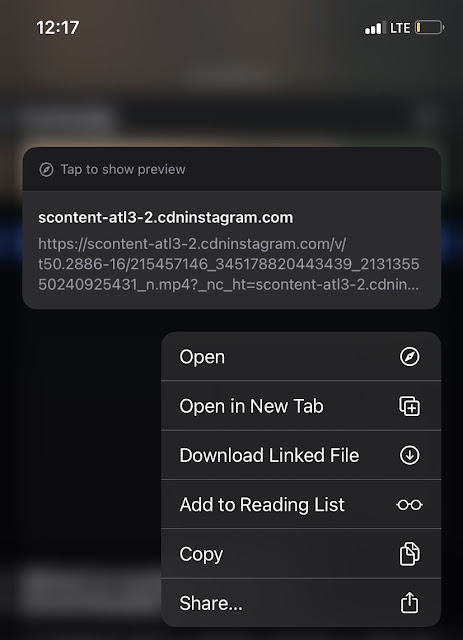
所以你做错的是你只是点击了下载链接一次。 这将在新选项卡中打开视频并开始在线播放。 相反,您必须按住下载链接,然后单击“下载链接文件”选项才能将视频下载到您的 iPhone 或 iPad 上。 这与在桌面浏览器上保存图像几乎相同,您可以右键单击文件并选择“另存为”选项。
修复 Safari 无法将视频下载到照片应用程序的问题
有些人抱怨他们在 iPhone 或 iPad 上的“照片”应用程序中看不到下载的视频。 当您从 Safari 浏览器下载某些内容时,它会保存在“文件”应用程序中。 只需打开“文件”应用程序,转到“在我的 iPhone 上”>“下载”即可找到它。 由于 iPhone 不允许应用程序之间共享数据,因此您的视频不会显示在“照片”应用程序中。 如果您想将其保存在那里,只需长按视频,然后单击“共享”选项即可。 之后,选择保存视频您的视频将保存到照片应用程序中。
在 iPhone 上的 Safari 浏览器中哪里可以查看下载的文件?
当您在 Safari 浏览器上下载视频时,该视频会添加到下载列表中,您可以通过单击屏幕右上角的小下载图标来查看该列表。 点击那里的视频,它会直接播放。 如果您清除了下载列表,该列表将从 Safari 浏览器中消失。 在这种情况下,您可以使用 iPhone 或 iPad 上的“文件”应用程序查看下载的视频、音频和其他文件。
这就是解决 Safari 浏览器上的视频下载问题的方法。 我们希望本指南对您有所帮助。 如果视频正在播放而不是下载,您只需长按下载链接并单击“下载链接文件”选项即可。 这很简单,但你却一直做错了。 不管怎样,现在你知道了正确的方法,所以使用它并享受吧。 如果您在 iPhone 或 iPad 上的 Safari 浏览器中下载视频或其他文件时遇到任何其他问题,请在下面的评论中与我们分享,我们将为您提供帮助。